Personnaliser les pages ADFS 3.0 sous Windows Server 2012 R2
Depuis Windows Server 2012 R2, la plateforme Active Directory Federation Services 3.0 (ADFS) ne repose plus sur Internet Information Services (IIS). Il n’est donc plus possible de modifier manuellement le code source des différentes pages ASP.NET pour personnaliser les différentes pages de connexion.
Désormais, toutes les modifications sont à effectuer via des commandes PowerShell. Il est ainsi possible de modifier :
- L’image d’illustration, le logo et la description de la page de logon
- Les liens du footer (support, politique de confidentialité…)
- Le CSS de toutes les pages
- Les messages d’erreur et le design des pages d’erreur
- Le message Copyright de Microsoft
- etc.
Sachez également qu’il n’est pas nécessaire de répéter chaque commande PowerShell sur tous les serveurs ADFS d’une ferme ou sur les proxies. Les modifications sont en effet stockées dans la configuration du service ADFS, qui est partagée entre tous les serveurs de la ferme.
AVANT
APRES
Voici les principales commandes PowerShell pour modifier les éléments de base. N’oubliez pas de taper la commande suivante pour charger le module ADFS dans PowerShell si besoin :
Import-Module ADFS
Eléments génériques
Nom de l’organisation :
Set-AdfsGlobalWebContent –CompanyName "Fédération Maison"
Logo de l’entreprise :
Set-AdfsWebTheme -TargetName default -Logo @{path="C:\Ressources\votre-logo.jpg"}
Note : La résolution optimale du logo est de 260×35, 96 dpi et ne doit pas excéder 10 KB. PNG et JPG sont supportés
Illustration :
Set-AdfsWebTheme -TargetName default -Illustration @{path="C:\Ressources\illustration.png"}
Note : La résolution optimale de l’illustration est de 1420×1080, 96 dpi et ne doit pas excéder 200 KB. PNG et JPG sont supportés
Description :
Set-AdfsGlobalWebContent -SignInPageDescriptionText "<p>Ceci est un exemple de description. Vous pouvez incorporer des balises HTML comme par exemple des <a href='http://www.maximerastello.com/'>liens</a></p>"
Lien HelpDesk :
Set-AdfsGlobalWebContent -HelpDeskLink "http://www.maximerastello.com/help/" -HelpDeskLinkText "Accès au HelpDesk"
Lien Confidentialité :
Set-AdfsGlobalWebContent -PrivacyLink "http://www.maximerastello.com/privacy/" -PrivacyLinkText "Confidentialité"
Messages d’erreur
Description de la page d’erreur :
Set-AdfsGlobalWebContent -ErrorPageDescriptionText "Ceci est une description affichée sur la page d'erreur"
Message d’erreur générique :
Set-AdfsGlobalWebContent -ErrorPageGenericErrorMessage "Ceci est un message d'erreur générique. Contactez l'administrateur pour toute assistance."
Message d’erreur de la page d’autorisation :
Set-AdfsGlobalWebContent -ErrorPageAuthorizationErrorMessage "Ceci est un message d'erreur d'autorisation. Contactez l'administrateur pour toute assistance."
Message d’erreur de la page d’erreur d’authentification d’un device :
Set-AdfsGlobalWebContent -ErrorPageDeviceAuthenticationErrorMessage "Votre machine n'est pas autorisée à se connecter. Contactez l'administrateur pour toute assistance."
Pour plus d’informations, je vous recommande de lire l’article TechNet dédié à la personnalisation d’ADFS. Il contient notamment des commandes PowerShell avancées afin de personnaliser encore plus vos thèmes.
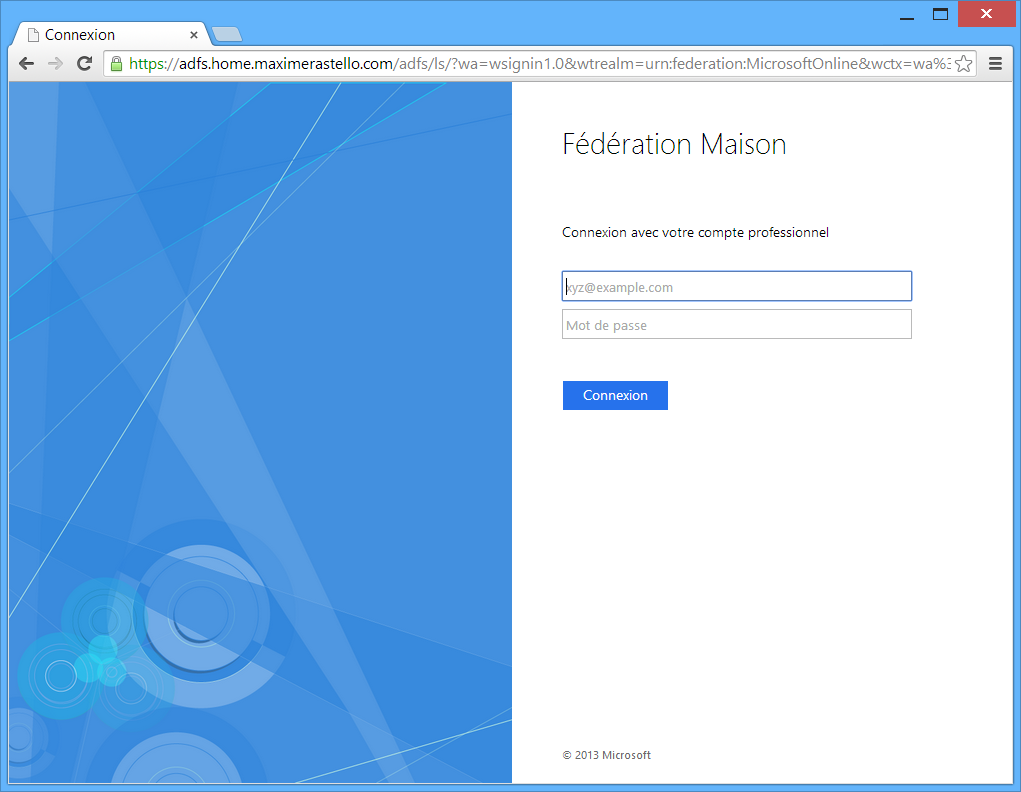
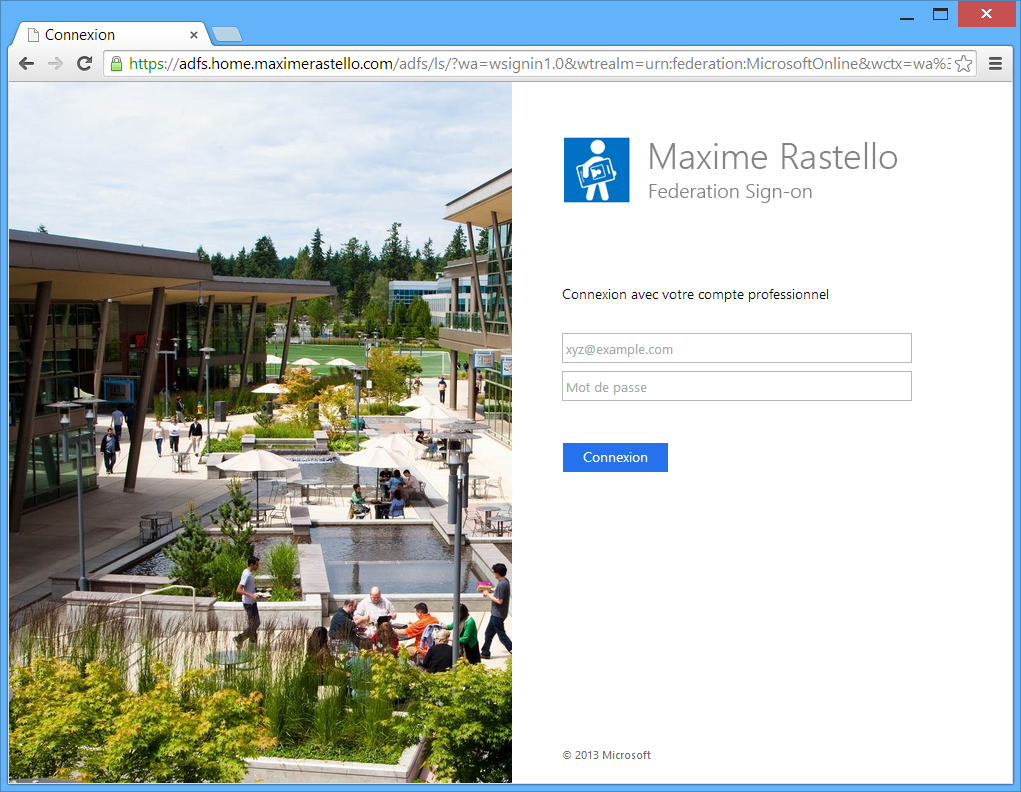
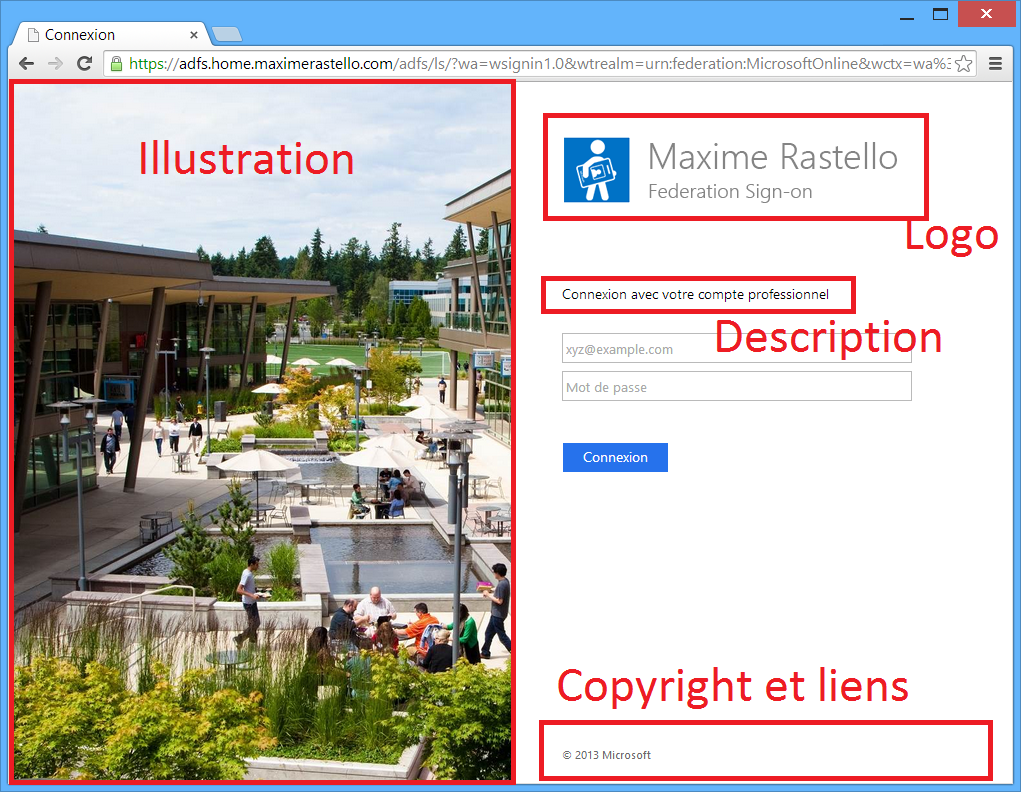
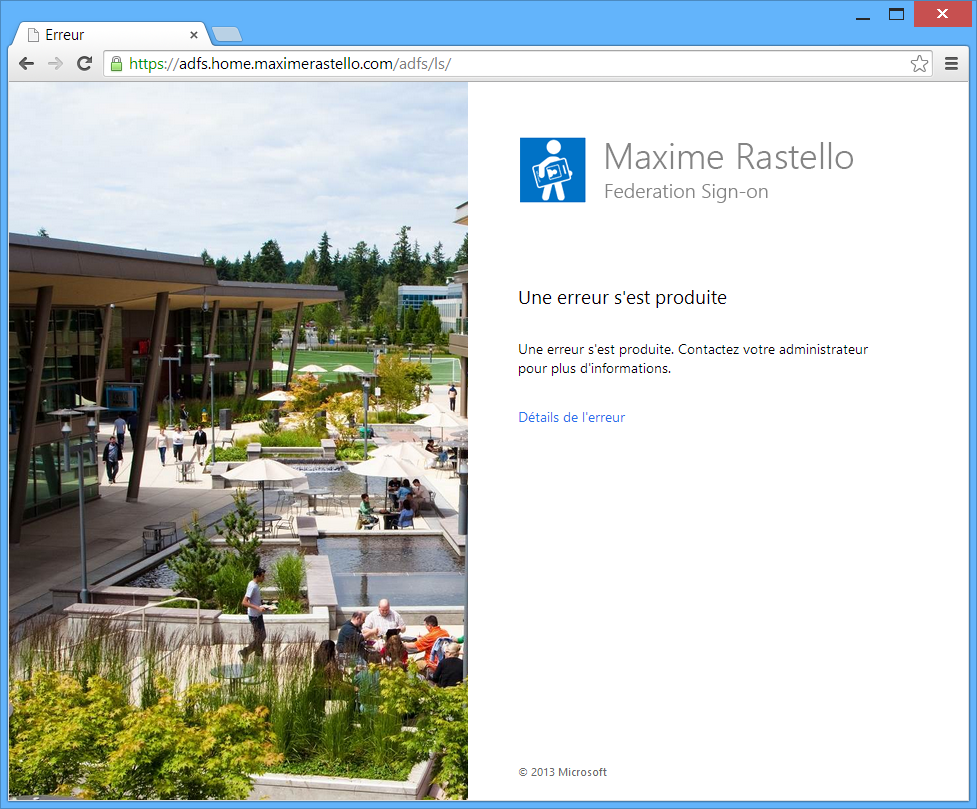
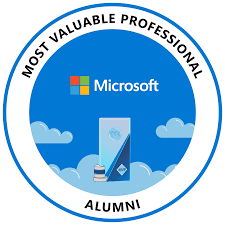

2 Comments